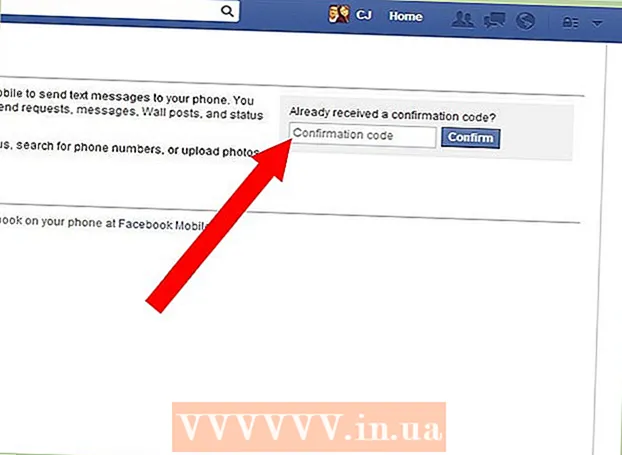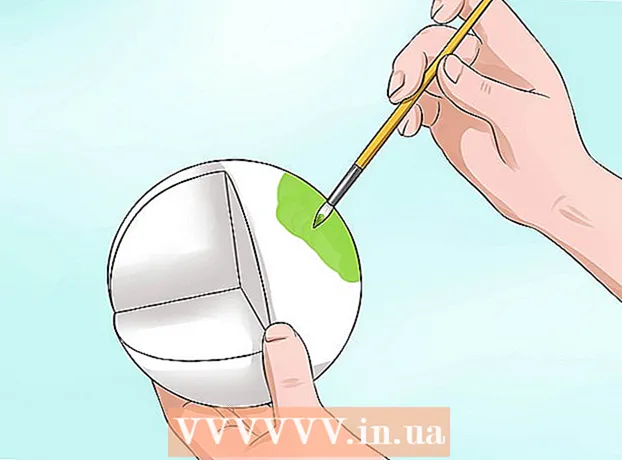লেখক:
Frank Hunt
সৃষ্টির তারিখ:
11 মার্চ 2021
আপডেটের তারিখ:
27 জুন 2024

কন্টেন্ট
এই নিবন্ধে, আপনি কীভাবে কোনও ফ্রি অ্যাডোব রিডার ডিসি অ্যাপ্লিকেশন বা ম্যাক এবং পিসির জন্য গুগল ক্রোমে ব্রাউজার ব্যবহার করে একটি পিডিএফ ডকুমেন্টে একটি নির্দিষ্ট শব্দ বা বাক্যাংশ সন্ধান করতে পারেন বা ম্যাকের স্ক্রিনের পূর্বরূপ বৈশিষ্ট্যটি ব্যবহার করতে পারেন ।
পদক্ষেপ
পদ্ধতি 3 এর 1: অ্যাডোব রিডার ডিসি
 অ্যাডোব অ্যাক্রোব্যাট প্রোতে একটি পিডিএফ ডকুমেন্ট খুলুন। অ্যাডোব রিডার শৈলীতে প্রাসঙ্গিক আইকনটি মাঝখানে একটি এ সহ লাল। এই প্রোগ্রামটি শুরু করার পরে, ফাইল ক্লিক করুন এবং তারপরে ওপেন করুন। তারপরে পিডিএফ ফাইলটি নির্বাচন করুন এবং খুলুন ক্লিক করুন।
অ্যাডোব অ্যাক্রোব্যাট প্রোতে একটি পিডিএফ ডকুমেন্ট খুলুন। অ্যাডোব রিডার শৈলীতে প্রাসঙ্গিক আইকনটি মাঝখানে একটি এ সহ লাল। এই প্রোগ্রামটি শুরু করার পরে, ফাইল ক্লিক করুন এবং তারপরে ওপেন করুন। তারপরে পিডিএফ ফাইলটি নির্বাচন করুন এবং খুলুন ক্লিক করুন। - আপনার কাছে এখনও অ্যাডোব রিডার ডিসি না থাকলে আপনি প্রোগ্রামটি বিনামূল্যে ডাউনলোড করতে পারেন। আপনার পছন্দের অনুসন্ধান ইঞ্জিনে https://get.adobe.com/reader/ এ যান এবং এখনই ডাউনলোড করুন ক্লিক করুন।
 ক্লিক করুন পরিবর্তন করুন মেনু বারে।
ক্লিক করুন পরিবর্তন করুন মেনু বারে। ক্লিক করুন অনুসন্ধান করুন.
ক্লিক করুন অনুসন্ধান করুন. অনুসন্ধান ডায়ালগ বাক্সে একটি শব্দ বা বাক্য লিখুন।
অনুসন্ধান ডায়ালগ বাক্সে একটি শব্দ বা বাক্য লিখুন। ক্লিক করুন পরবর্তী. আপনি যে শব্দ বা বাক্যাংশটি অনুসন্ধান করেছেন তার নথিতে পরবর্তী স্থানটি নথিতে হাইলাইট হবে।
ক্লিক করুন পরবর্তী. আপনি যে শব্দ বা বাক্যাংশটি অনুসন্ধান করেছেন তার নথিতে পরবর্তী স্থানটি নথিতে হাইলাইট হবে। - নথিতে শব্দ বা বাক্যাংশের যে জায়গাগুলি দেখা দেয় সেগুলি দেখতে পরবর্তী বা পূর্ববর্তী ক্লিক করুন।
পদ্ধতি 3 এর 2: গুগল ক্রোম ব্রাউজ করুন
 গুগল ক্রোম ব্রাউজারে একটি পিডিএফ ডকুমেন্ট খুলুন। গুগল ক্রোমে ব্রাউজার ফাংশনটি ব্যবহার করে আপনি ইন্টারনেটের মাধ্যমে একটি পিডিএফ ডকুমেন্ট অ্যাক্সেস করতে পারেন বা আপনি ফাইলটিতে ডান ক্লিক করে, তারপরে ওপেন ক্লিক করে এবং তারপরে গুগল ক্রোম নির্বাচন করে আপনার কম্পিউটারে সঞ্চিত একটি পিডিএফ ডকুমেন্ট খুলতে পারেন।
গুগল ক্রোম ব্রাউজারে একটি পিডিএফ ডকুমেন্ট খুলুন। গুগল ক্রোমে ব্রাউজার ফাংশনটি ব্যবহার করে আপনি ইন্টারনেটের মাধ্যমে একটি পিডিএফ ডকুমেন্ট অ্যাক্সেস করতে পারেন বা আপনি ফাইলটিতে ডান ক্লিক করে, তারপরে ওপেন ক্লিক করে এবং তারপরে গুগল ক্রোম নির্বাচন করে আপনার কম্পিউটারে সঞ্চিত একটি পিডিএফ ডকুমেন্ট খুলতে পারেন। - আপনি কেবলমাত্র একটি মাউস বোতামের সাহায্যে ম্যাকের সাথে এটি করতে পারেন নিয়ন্ত্রণ চেপে ধরে থাকুন এবং একই সাথে দুটি আঙুল দিয়ে টাচপ্যাডে ক্লিক করুন বা আলতো চাপুন।
 ক্লিক করুন ⋮. আপনি ব্রাউজারের উপরের ডানদিকে এই বোতামটি পেতে পারেন।
ক্লিক করুন ⋮. আপনি ব্রাউজারের উপরের ডানদিকে এই বোতামটি পেতে পারেন।  ক্লিক করুন অনুসন্ধান করুন. এই ফাংশনটি একাধিক পছন্দ মেনুর বোতামের কাছে অবস্থিত।
ক্লিক করুন অনুসন্ধান করুন. এই ফাংশনটি একাধিক পছন্দ মেনুর বোতামের কাছে অবস্থিত।  আপনি যে শব্দ বা বাক্যাংশটি অনুসন্ধান করতে চান তা টাইপ করুন। আপনি টাইপ করার সাথে সাথে ক্রোম আপনার দস্তাবেজে প্রদর্শিত অনুসন্ধানের ফলাফলগুলি হাইলাইট করবে।
আপনি যে শব্দ বা বাক্যাংশটি অনুসন্ধান করতে চান তা টাইপ করুন। আপনি টাইপ করার সাথে সাথে ক্রোম আপনার দস্তাবেজে প্রদর্শিত অনুসন্ধানের ফলাফলগুলি হাইলাইট করবে। - ডান স্ক্রোল বারের হলুদ বারগুলি পৃষ্ঠায় সন্ধানের ফলাফলগুলির অবস্থান নির্দেশ করে।
 ক্লিক করুন
ক্লিক করুন  পূর্বরূপ অ্যাপ্লিকেশন সহ একটি পিডিএফ ডকুমেন্ট খুলুন। ওভারল্যাপিং চিত্রগুলির মতো দেখতে নীল প্রাকদর্শন আইকনে ডাবল-ক্লিক করে এটি করুন, তারপরে মেনু বারে ফাইল ক্লিক করুন এবং ড্রপ-ডাউন মেনুতে খুলুন ... ডায়ালগ বাক্সে একটি ফাইল নির্বাচন করুন, তারপরে ওপেন ক্লিক করুন।
পূর্বরূপ অ্যাপ্লিকেশন সহ একটি পিডিএফ ডকুমেন্ট খুলুন। ওভারল্যাপিং চিত্রগুলির মতো দেখতে নীল প্রাকদর্শন আইকনে ডাবল-ক্লিক করে এটি করুন, তারপরে মেনু বারে ফাইল ক্লিক করুন এবং ড্রপ-ডাউন মেনুতে খুলুন ... ডায়ালগ বাক্সে একটি ফাইল নির্বাচন করুন, তারপরে ওপেন ক্লিক করুন। - পূর্বরূপ অ্যাপ্লিকেশনটি অ্যাপলের মূল অ্যাপ্লিকেশন যা আপনাকে চিত্রগুলির পূর্বরূপ দেখতে দেয়। এই অ্যাপ্লিকেশনটি ম্যাক ওএসের বেশিরভাগ সংস্করণ সহ স্বয়ংক্রিয়ভাবে অন্তর্ভুক্ত।
 ক্লিক করুন পরিবর্তন করুন মেনু বারে।
ক্লিক করুন পরিবর্তন করুন মেনু বারে। ক্লিক করুন অনুসন্ধান করুন.
ক্লিক করুন অনুসন্ধান করুন. ক্লিক করুন অনুসন্ধান….
ক্লিক করুন অনুসন্ধান…. অনুসন্ধান ক্ষেত্রে একটি শব্দ বা বাক্য লিখুন। আপনি পর্দার উপরের ডানদিকে ক্ষেত্রটি পাবেন।
অনুসন্ধান ক্ষেত্রে একটি শব্দ বা বাক্য লিখুন। আপনি পর্দার উপরের ডানদিকে ক্ষেত্রটি পাবেন।  ক্লিক করুন পরবর্তী. আপনি যে শব্দ বা বাক্যাংশটি অনুসন্ধান করেছেন তার কোনও উদাহরণ এখন নথিতে হাইলাইট করা হয়েছে।
ক্লিক করুন পরবর্তী. আপনি যে শব্দ বা বাক্যাংশটি অনুসন্ধান করেছেন তার কোনও উদাহরণ এখন নথিতে হাইলাইট করা হয়েছে। - নথিতে শব্দ বা বাক্যাংশ যেখানে ঘটে সেই জায়গাগুলির মধ্যে নেভিগেট করতে অনুসন্ধান ক্ষেত্রের নীচে বা ক্লিক করুন।